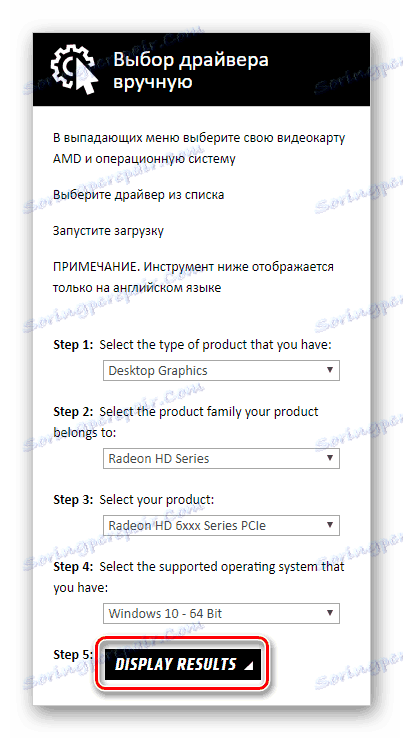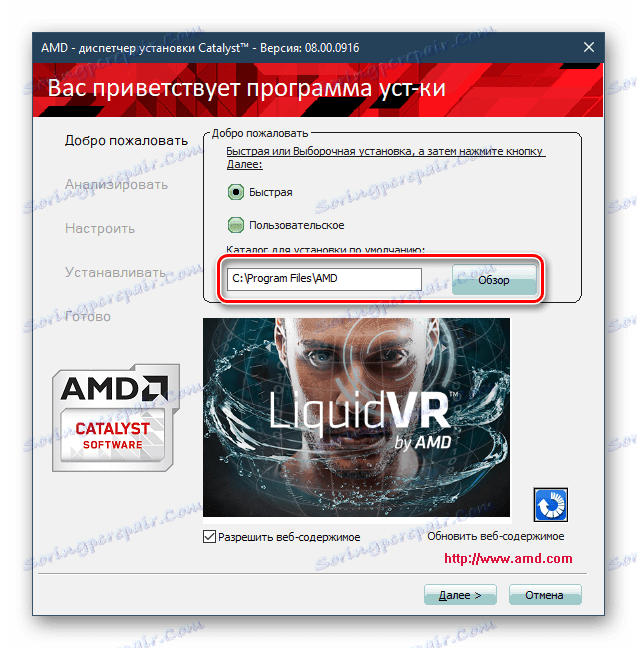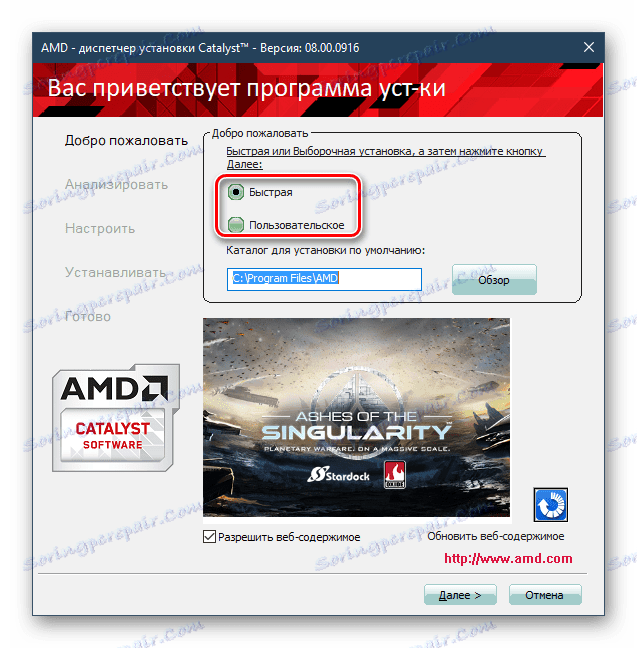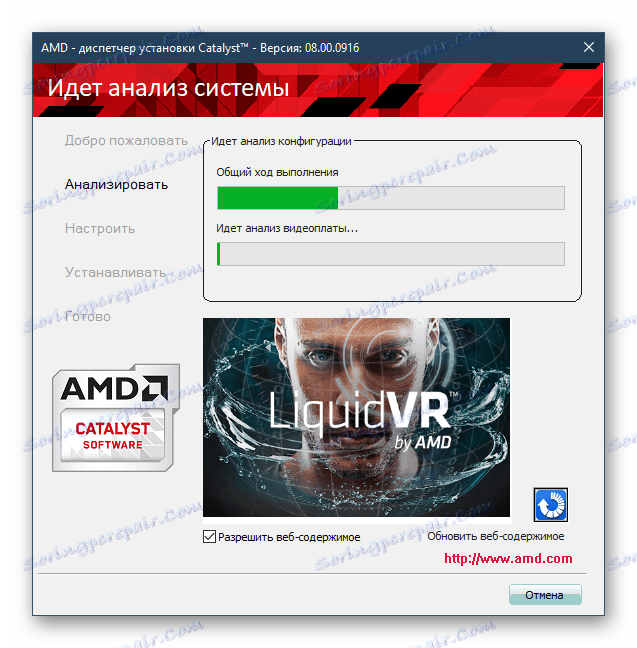Pobierz i zainstaluj sterownik karty graficznej AMD Radeon HD 6700 Series
Dyskretne karty wideo o wyższej wydajności w porównaniu do zintegrowanych wymagają zainstalowania sterowników do pełnowartościowej pracy. W przeciwnym razie użytkownik po prostu nie będzie w stanie wykorzystać wszystkich zalet oferowanych przez układ graficzny zainstalowany na komputerze. Instalacja oprogramowania nie jest trudna, a każdy użytkownik serii Radeon HD 6700 będzie mógł to zrobić w jednej z pięciu opcji.
Treść
Zainstaluj sterownik dla serii Radeon HD 6700
Karta graficzna z serii 6700 została wydana dawno temu, dlatego użytkownik prawdopodobnie nie otrzyma aktualizacji. Mimo to konieczność instalacji sterownika występuje w przypadku ponownej instalacji systemu Windows lub oprogramowania karty graficznej. Wykonaj zadanie pod kontrolą każdego użytkownika, a następnie rozważmy dostępne metody.
Metoda 1: Strona wsparcia AMD
Najwygodniejszym i najbezpieczniejszym sposobem uzyskania najnowszego sterownika dla serii Radeon HD 6700 jest skorzystanie z oficjalnej strony internetowej firmy. Istnieje strona wsparcia, która zawiera najnowsze oprogramowanie dla własnych urządzeń.
Przejdź na oficjalną stronę AMD
- Użyj powyższego linku, aby przejść do strony wsparcia i pobrać sterowniki dla AMD Radeon. Znajdź blok "Ręczne wybieranie sterownika" i wykonaj następujący przykład zgodnie ze swoimi specyfikacjami:
- Krok 1: Grafika komputerowa ;
- Krok 2: Radeon HD Series ;
- Krok 3: Radeon HD 6xxx Series PCIe ;
- Krok 4: Twój system operacyjny wraz z bitem .
![Ręcznie wybierz sterownik dla kart Radeon HD 6700 na AMD]()
Po upewnieniu się, że wszystkie pola są wypełnione poprawnie, kliknij "WYŚWIETL WYNIKI" .
- Zostanie otwarta nowa strona, na której należy się upewnić, że karta wideo znajduje się na liście obsługiwanych. Pamiętaj, aby sprawdzić i obsługiwać system operacyjny. Poniżej listy proponowanego oprogramowania wybierz i rozpocznij pobieranie pliku "Catalyst Software Suite" .
- Po zakończeniu pobierania uruchom instalator. Tutaj możesz zmienić ścieżkę instalacji lub pozostawić ją jako standard, klikając "Instaluj" .
- Rozpoczyna się rozpakowywanie, poczekaj aż się skończy.
- W uruchomionym Menedżerze Catalyst, jeśli to konieczne, zmień język instalacji lub natychmiast kliknij "Dalej".
- Następne okno wyświetli monit o zmianę folderu instalacji sterownika.
![Zmień ścieżkę instalacji Catalyst dla AMD Radeon HD 6700 Series]()
Natychmiast użytkownik zostanie poproszony o wybranie typu instalacji "Szybkie" lub "Niestandardowe" . Pierwsza opcja jest zalecana w większości przypadków, druga - w przypadku problemów z działaniem jednego lub kilku komponentów. Jeśli wybierzesz szybką instalację, przejdź bezpośrednio do następnego kroku. Gdy instalacja niestandardowa zostanie poproszony o zainstalowanie lub, odwrotnie, nie instaluj następujących komponentów:
- Sterownik wyświetlania AMD;
- Sterownik dźwięku HDMI;
- AMD Catalyst Control Center;
- Menedżer instalacji AMD (jego instalacji nie można cofnąć).
![Wybór typu instalacji Catalyst dla AMD Radeon HD 6700 Series]()
- Po wybraniu rodzaju instalacji kliknij "Dalej" , w wyniku czego zostanie uruchomiona analiza konfiguracji.
![Analiza konfiguracji Catalyst dla AMD Radeon HD 6700 Series]()
Instalując "Niestandardowy", będziesz musiał odznaczyć niepotrzebne elementy, a następnie wybrać "Dalej" .
- W oknie z umową licencyjną zaakceptuj jej warunki.
- Rozpocznie się instalacja sterownika i dodatkowych programów, podczas których ekran będzie migać kilka razy. Po zakończeniu uruchom ponownie.
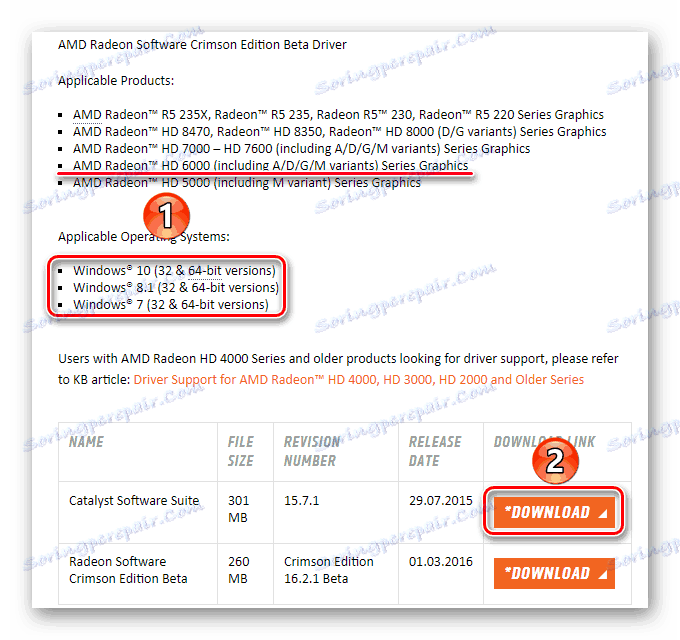
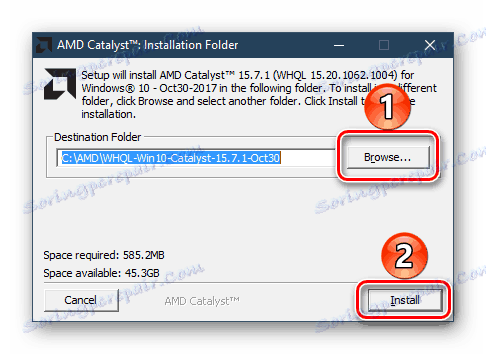
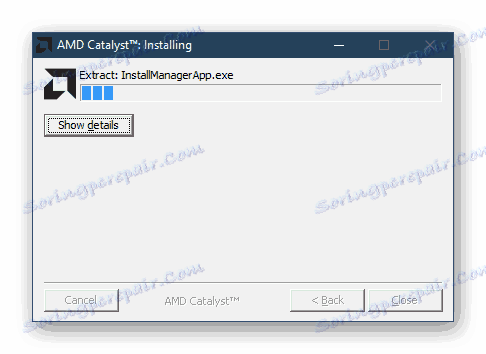
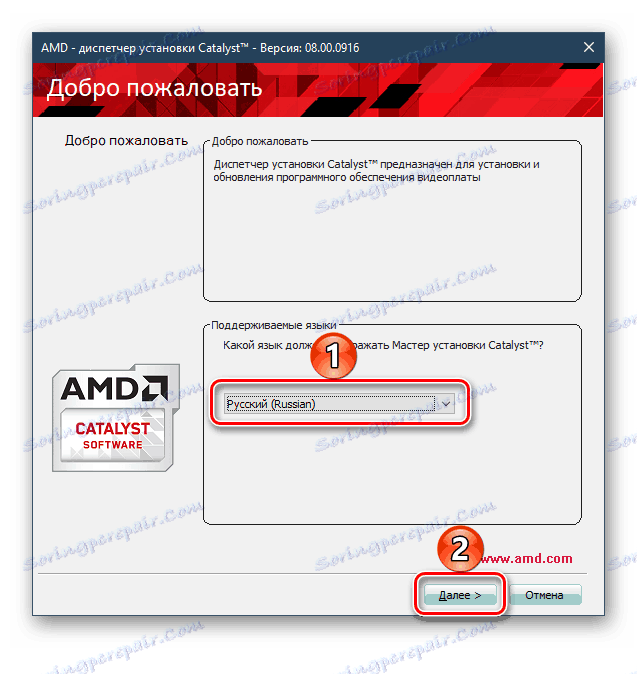

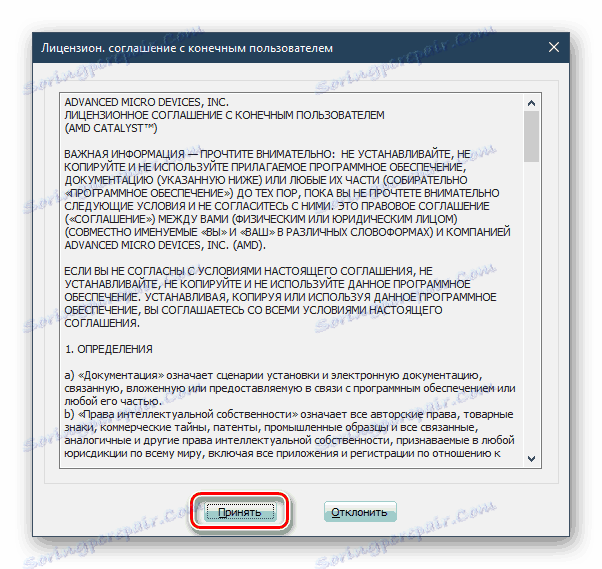
Ta opcja instalacji spełnia potrzeby większości użytkowników, ale w niektórych przypadkach może być wymagana alternatywa.
Metoda 2: Narzędzie AMD Proprietary Utility
Podobny sposób instalacji sterownika na komputerze to użycie narzędzia, które AMDD oferuje swoim użytkownikom. Proces instalacji praktycznie nie różni się od tego, co omówiono w metodzie 1, różnica polega jedynie na wstępnych krokach.
Przejdź na oficjalną stronę AMD
- Przejdź do strony pobierania dołączonego oprogramowania dla urządzeń AMD. W sekcji "Automatycznie wykryj i zainstaluj sterownik" znajduje się przycisk "Pobierz" , który należy kliknąć, aby zapisać program.
- Po uruchomieniu instalatora zmień ścieżkę rozpakowywania za pomocą przycisku "Przeglądaj" lub natychmiast kliknij "Instaluj" .
- Zaczekaj, aż proces się zakończy.
- Zgodnie z warunkami umowy licencyjnej kliknij "Zaakceptuj i zainstaluj" . Znacznik wyboru jest ustawiony zgodnie z życzeniem użytkownika.
- System przeskanuje, po czym użytkownik zostanie poproszony o skorzystanie z "instalacji ekspresowej" lub "instalacji niestandardowej". Wybierz pożądany wynik, korzystając z informacji z kroku 6 poprzedniej metody.
- Po uruchomieniu menedżera instalacji przygotuj i zainstaluj sterownik. Pomoże to w krokach 6-9 opisanych w Metodzie 1. Sekwencja będzie nieco inna, ponieważ już wybrałeś rodzaj instalacji. Jednak pozostałe manipulacje będą całkowicie identyczne.

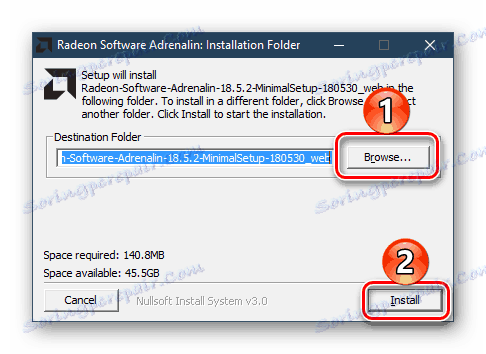
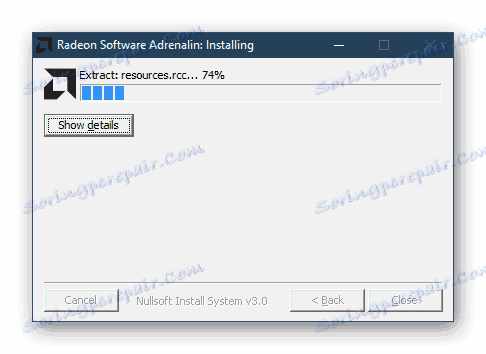
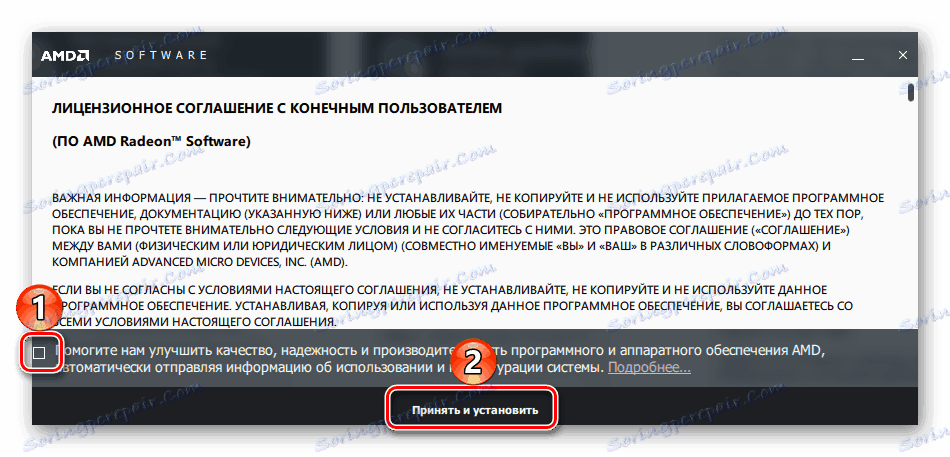
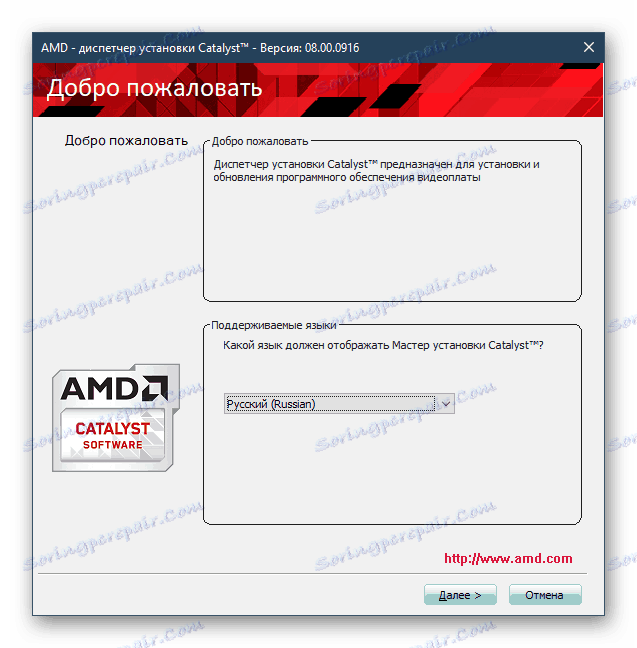
Ta opcja jest podobna do przeszłości, musisz tylko zdecydować, która z nich jest dla ciebie wygodniejsza.
Metoda 3: Dodatkowe programy
Programy specjalizujące się w instalowaniu sterowników na komputerze PC są substytutem dwóch poprzednich metod. Z reguły instalują i / lub aktualizują oprogramowanie dla wszystkich składników komputera naraz, co jest szczególnie wygodne po ponownej instalacji systemu operacyjnego. Jednak zawsze istnieje możliwość użycia instalacji selektywnej (w tym przypadku karty graficznej), jeśli taka jest potrzeba.
Więcej szczegółów: Oprogramowanie do instalowania i aktualizacji sterowników
Za najlepszy program uważa się Rozwiązanie Driverpack . Jest wyposażony w obszerne oprogramowanie i jest łatwy w użyciu. Bardzo łatwo jest zapoznać się z zasadą działania i zainstalować / zaktualizować sterownik do AMD Radeon HD 6700 Series, wystarczy postępować zgodnie z instrukcjami dotyczącymi korzystania z DriverPack Solution.
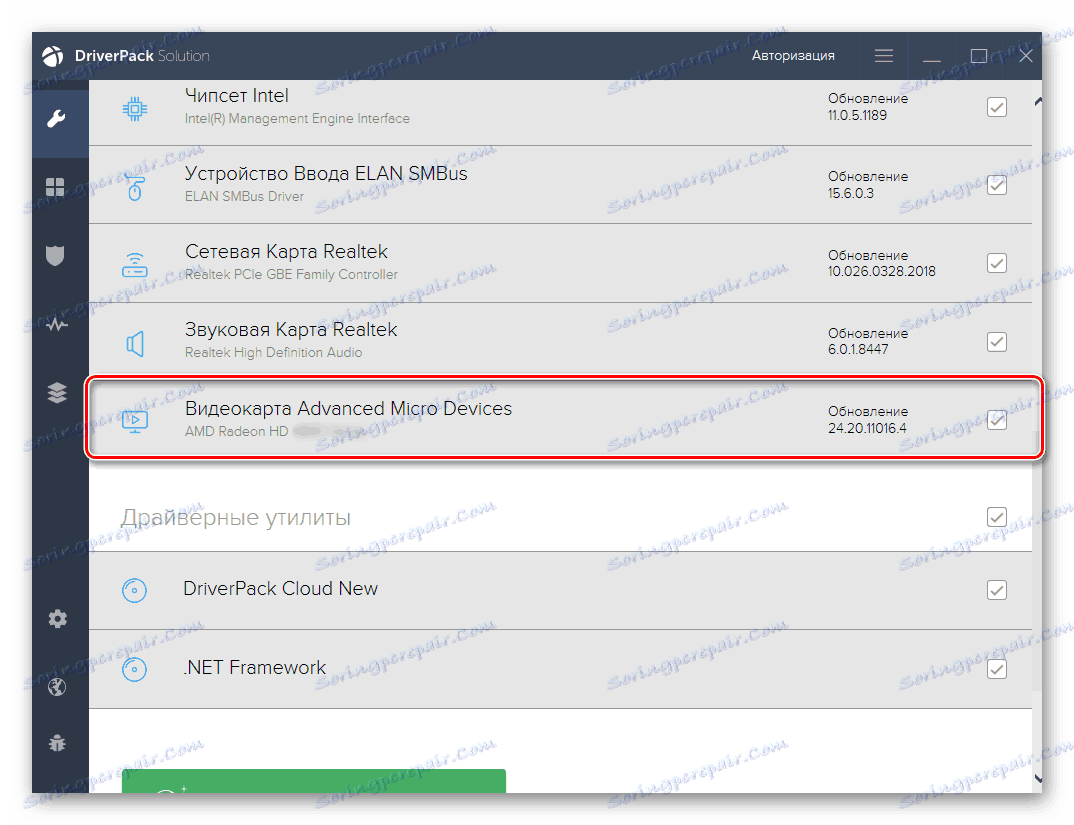
Więcej szczegółów: Jak korzystać z rozwiązania DriverPack
Metoda 4: Użyj identyfikatora urządzenia
Każdy składnik dostępny na komputerze ma swój własny identyfikator. Jest unikalny i umożliwia znalezienie i identyfikację urządzenia, nawet jeśli nie jest ono rozpoznawane przez system. Za jego pomocą można pobrać sterownik z wiarygodnych źródeł, obserwując wersję i zgodność systemu operacyjnego. W przypadku karty AMD Radeon HD 6700 ten identyfikator ma następującą postać:
PCIVEN_1002&DEV_673E
Jak określić identyfikator urządzenia i użyć go do instalacji sterownika, przeczytaj więcej w oddzielnym artykule:
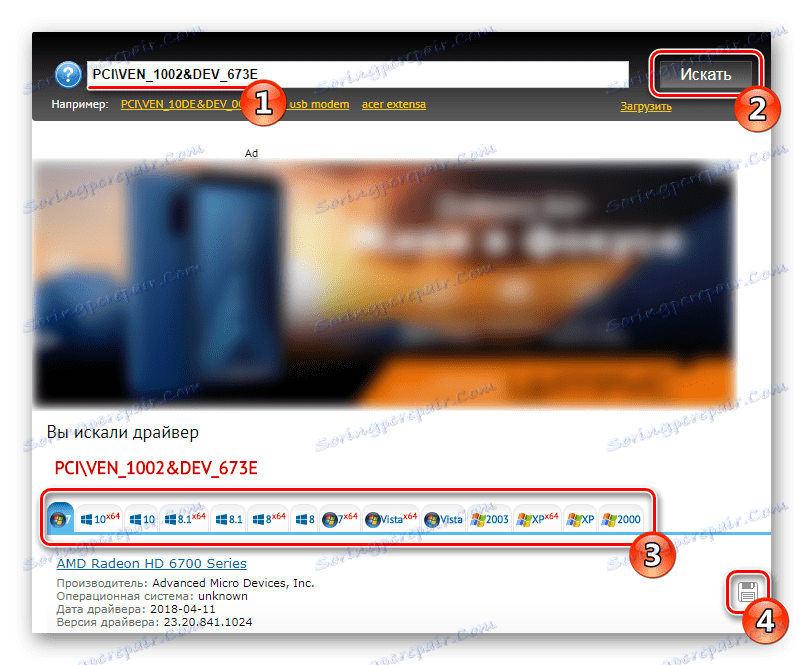
Więcej szczegółów: Jak znaleźć kierowcę według identyfikatora
Metoda 5: standardowe narzędzia systemu Windows
Ta metoda jest rzadko używana, ale może pomóc w pewnych sytuacjach - jest szybsza i wykonuje prawie całą pracę dla użytkownika. Przeczytaj więcej na temat instalowania sterownika dla serii HD 6700, możesz połączyć poniższy link.
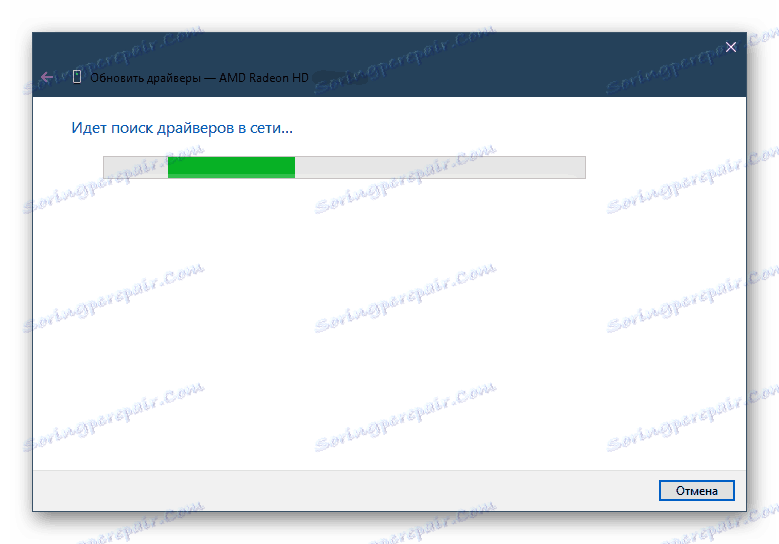
Więcej szczegółów: Instalacja sterownika za pomocą standardowych narzędzi systemu Windows
Rozmontowaliśmy 5 sposobów na zainstalowanie sterowników karty graficznej Radeon HD 6700 od producenta AMD. Nawet w przypadku braku niezbędnych plików na oficjalnej stronie internetowej (i z czasem oprogramowanie przestarzałych modeli urządzeń może zniknąć), zawsze możesz użyć alternatywnych źródeł z bezpieczną instalacją.